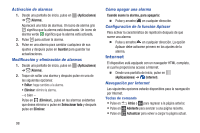Samsung SM-T217T User Manual T-mobile Wireless Sm-t217t Galaxy Tab 3 Jb Spanis - Page 100
Acceso a aplicaciones recientemente utilizadas, Crear carpeta, Tipo de vista
 |
View all Samsung SM-T217T manuals
Add to My Manuals
Save this manual to your list of manuals |
Page 100 highlights
• Crear carpeta: cree una carpeta de aplicaciones, donde puede organizar y agrupar mejor las aplicaciones que desee. • Tipo de vista: personalice la manera en que se muestra la lista de menú de aplicaciones. • Desinstalar: elimine una aplicación que haya descargado al dispositivo. No puede desinstalar aplicaciones precargadas. Pulse en para eliminar la aplicación seleccionada. • Aplicaciones descargadas: vea todas las aplicaciones que haya descargado. • Compartir aplicaciones: seleccione aplicaciones que haya descargado (no está disponible para aplicaciones precargadas) para compartir por Bluetooth, Copiar a portapapeles, Drive, Correo, Flipboard, Gmail, Google+, Hangouts, Notas, Mensajes o Wi-Fi Directo. • Ocultar aplicaciones/Mostrar aplicaciones ocultas: controle si los iconos de aplicaciones estarán visibles en Aplicaciones. Ocultar un icono no elimina la aplicación del teléfono. 3. Presione (Inicio) para regresar a la pantalla de inicio. Acceso a aplicaciones recientemente utilizadas 1. Presione sin soltar (Inicio) desde cualquier pantalla para abrir la ventana de aplicaciones recientemente utilizadas. Nota: Cuantas más aplicaciones que se ejecuten en el teléfono, más rápidamente se descargará su batería. 2. Pulse en un icono para abrir la aplicación seleccionada: • Pulse en para dirigirse al administrador de tareas. Para obtener más información, consulte "Administrador de tareas" en la página 10. Nota: Para obtener más información sobre el cierre de aplicaciones recientemente abiertas, consulte "Cierre de una aplicación actualmente activa" en la página 95. • Pulse en para ir a Búsqueda por Google. Para obtener más información, consulte "Google" en la página 107. • Pulse en para eliminar el registro de todas las aplicaciones usadas recientemente. 94